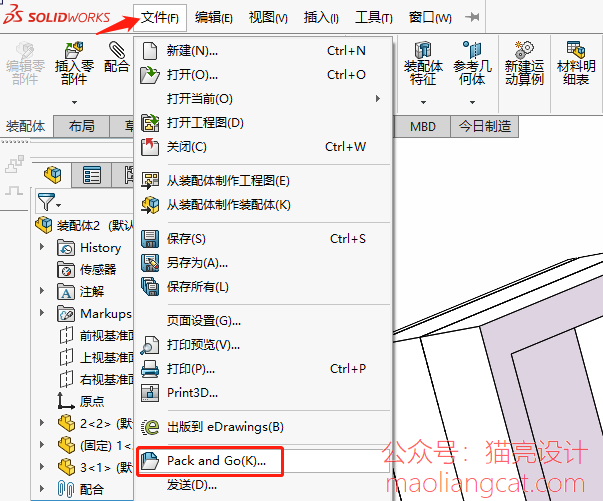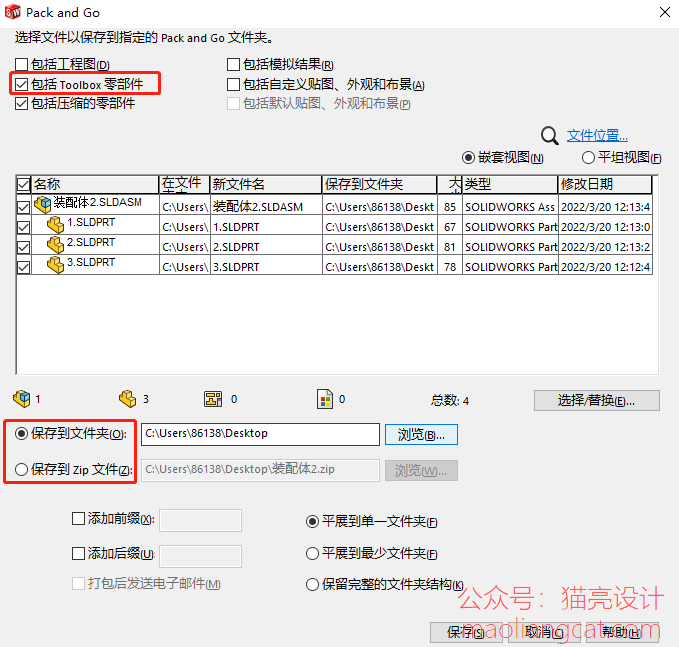solidworks装配体零件丢失怎么办 |
您所在的位置:网站首页 › solidworks打开后找不到零件 › solidworks装配体零件丢失怎么办 |
solidworks装配体零件丢失怎么办
|
很多朋友在使用solidworks做装配体的时候会遇到装配体零件缺失的问题,最常见的一个问题是以前做好的装配体现在打开,许多零件提示打不开或者找不到。 下面,猫亮设计来告诉大家这个问题产生的原因及如何解决。 装配体文件构成solidworks的装配体由装配体文件和零件文件共同组成。 装配体文件后缀为.SLDASM,零件文件的后缀为.SLDPRT,装配体文件内存储零部件的名称、路径、配合关系这些信息,零件文件内存储零件的建模步骤、特征等具体信息。 装配体文件和零件文件通过装配体内存储的零部件的名称、路径、配合关系这些信息互相关联。 装配体零件丢失的原因 零件文件名称的更改对零件更改名称后,装配体内子件的名称和零件的名称不一致,装配体文件无法找到子件。 零件文件位置的更改当我们挪动了子件后,将子件从一个文件夹挪动到另外一个文件夹,装配体文件无法按照原路径找到这个文件。 零件模型的更改造成配合关系的错误当这个零件被很多装配体共用,当我们更改了零件的模型,在装配体中会产生配合关系的错误。 解决措施 手动找到被挪动位置的文件或者重新对装配体添加子件重新装配。 养成良好的习惯,将装配体及子件放置在一个文件夹内,装配体的子件不和其他装配体共用,保持独立。 如果你新做好了一个装配体,这个装配体的子件分散在各个文件夹内,那么我们可以使用solidworks的Pack and Go(打包)功能。在装配体文件内找到文件→Pack and Go(其他版本为打包)。
solidworks装配体的零件丢失主要原因还是我们平时的作图习惯问题,在作图时要养成良好的习惯,文件保存要有条理,文件的更新要考虑到文件的使用情况,推荐一个装配体一个文件夹,每种方案都保持独立。 声明:猫亮设计所有文章,如无特殊说明或标注,均为本站原创发布。任何个人或组织,在未征得本站同意时,禁止复制、盗用、采集、发布本站内容到任何网站、书籍等各类媒体平台。如若本站内容侵犯了原著者的合法权益,可联系我们进行处理。 |
【本文地址】
今日新闻 |
推荐新闻 |